Guida passo passo: Come riscattare i codici promozionali Roblox nel 2021
Come riscattare i codici promozionali Roblox? Se sei un giocatore di Roblox, probabilmente conosci già gli straordinari vantaggi dei codici …
Leggi l'articolo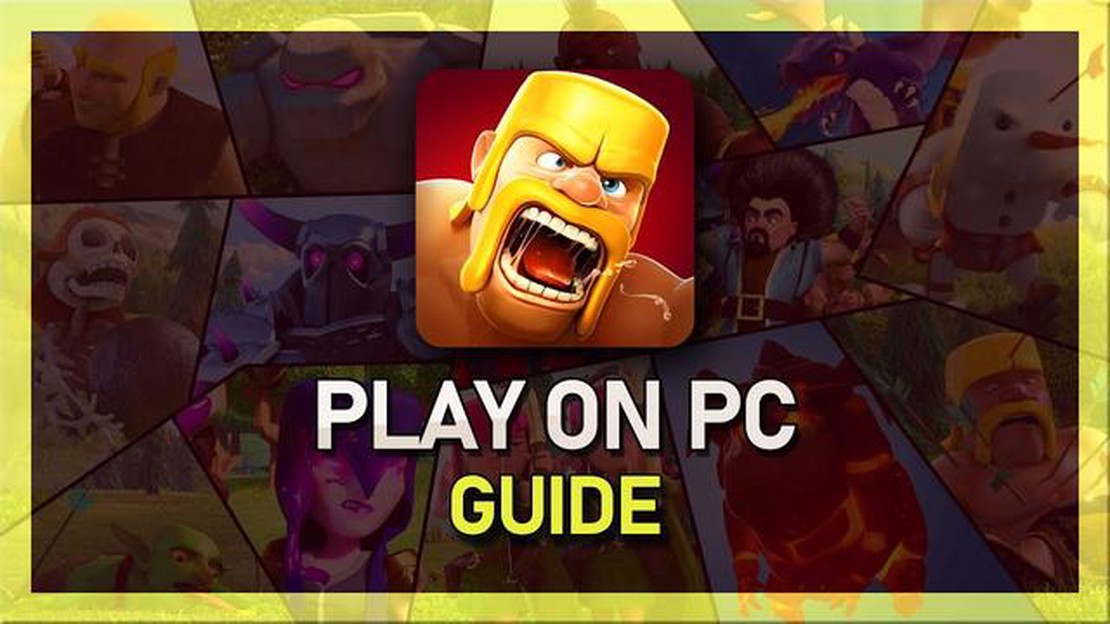
Clash of Clans è un popolare gioco di strategia mobile che ha catturato l’attenzione di milioni di giocatori in tutto il mondo. Tuttavia, alcuni giocatori preferiscono giocare su uno schermo più grande con la comodità di una tastiera e di un mouse. Se siete tra questi giocatori, siete fortunati! In questa guida passo passo, vi mostreremo come giocare a Clash of Clans sul vostro PC.
Per giocare a Clash of Clans su PC, è necessario scaricare e installare un emulatore Android, ovvero un software che consente di eseguire applicazioni Android sul computer. Uno degli emulatori più popolari è BlueStacks, che è gratuito da scaricare e utilizzare. È sufficiente visitare il sito web di BlueStacks, fare clic sul pulsante di download e seguire le istruzioni sullo schermo per installare l’emulatore sul PC.
Una volta installato l’emulatore, sarà necessario impostare il proprio account Google. In questo modo sarà possibile accedere al Google Play Store e scaricare Clash of Clans. Avviate l’emulatore e seguite le istruzioni per accedere o creare un nuovo account. Una volta effettuato l’accesso, si potrà accedere al Play Store.
Nel Play Store, cercate Clash of Clans e fate clic sul pulsante di installazione. Il gioco inizierà a essere scaricato e, una volta terminato, sarà possibile avviarlo dalla schermata iniziale dell’emulatore. Ora potete divertirvi a giocare a Clash of Clans sul vostro PC con la comodità di uno schermo più grande e controlli migliorati.
Quindi, se volete portare la vostra esperienza di Clash of Clans a un livello superiore, giocare su PC è un’ottima opzione. Seguite questa guida passo passo per configurare un emulatore Android sul vostro PC e iniziare a giocare a Clash of Clans con tutti i vantaggi di una configurazione desktop. Preparatevi a costruire il vostro villaggio, ad addestrare le vostre truppe e a combattere contro giocatori di tutto il mondo, il tutto comodamente dal vostro PC!
Ecco una guida passo passo per iniziare a giocare a Clash of Clans sul PC:
Divertitevi a giocare a Clash of Clans sul vostro PC e a conquistare l’universo di Clash!
Per giocare a Clash of Clans sul PC, è necessario scaricare e installare un emulatore Android. Un emulatore è un’applicazione software che consente di eseguire applicazioni Android sul computer. Ci sono diversi emulatori disponibili, ma una scelta popolare è BlueStacks.
Ecco i passaggi per scaricare e installare BlueStacks:
Ricordate che l’uso di un emulatore per giocare a Clash of Clans su PC non è supportato dagli sviluppatori del gioco ed è contrario ai termini di servizio del gioco. Utilizzate questo metodo a vostro rischio e pericolo.
Leggi anche: Aggiornamento Animal Crossing Switch: Guida passo passo per l'ultima versione
Ora che avete installato un emulatore Android sul vostro PC, il passo successivo è impostare il Google Play Store. Il Google Play Store è il negozio ufficiale di applicazioni per i dispositivi Android ed è il luogo in cui è possibile scaricare Clash of Clans e altri giochi e applicazioni.
Ecco come configurare il Google Play Store sul PC:
È tutto! Avete configurato con successo il Google Play Store sul vostro PC. Ora potete cercare Clash of Clans e installarlo sull’emulatore, proprio come fareste con un dispositivo Android.
Prima di iniziare a giocare a Clash of Clans sul PC, è necessario installare il gioco. Seguite i passaggi seguenti:
Leggi anche: Quando sarà in vendita Call Of Duty Cold War? Scoprilo ora!
Congratulazioni! Avete installato con successo Clash of Clans sul vostro PC. Ora potete passare al passo successivo e iniziare a giocare.
Ora che avete installato e configurato con successo un emulatore Android sul vostro PC, è il momento di iniziare a giocare a Clash of Clans. Seguite i passaggi seguenti:
Ora è possibile iniziare a giocare a Clash of Clans sul PC utilizzando l’emulatore. Il gameplay e i controlli saranno simili a quelli del gioco su un dispositivo mobile, ma con il vantaggio di uno schermo più grande e di prestazioni migliori.
Divertitevi a costruire e difendere il vostro villaggio, ad attaccare gli altri giocatori e a partecipare alle guerre tra clan, tutto comodamente dal vostro PC!
Giocare a Clash of Clans su PC offre uno schermo più grande, una grafica migliore e controlli più semplici rispetto al gioco su smartphone o tablet. Inoltre, consente un’esperienza di gioco più confortevole per lunghi periodi di tempo.
Per giocare a Clash of Clans su PC, è necessario un computer con Windows 7 o successivo, con almeno 2 GB di RAM e una scheda grafica che supporti OpenGL 3.0 o superiore. È inoltre necessaria una connessione a Internet per giocare.
Per scaricare Clash of Clans su PC, è necessario utilizzare un emulatore Android come Bluestacks o Nox App Player. Basta scaricare e installare l’emulatore, quindi cercare Clash of Clans nel Google Play Store all’interno dell’emulatore. Cliccate sul pulsante di installazione e attendete che il gioco venga scaricato e installato sul vostro PC.
Sì, è possibile giocare a Clash of Clans sia su PC che su dispositivi mobili utilizzando lo stesso account. Basta accedere al proprio account su entrambi i dispositivi e i progressi saranno sincronizzati su entrambe le piattaforme. Puoi passare dal gioco su PC a quello su cellulare quando vuoi.
Sì, ci sono diversi vantaggi nel giocare a Clash of Clans su PC. Lo schermo più grande consente una migliore visibilità e un controllo più preciso delle truppe. I comandi della tastiera e del mouse rendono più facile navigare nel gioco ed eseguire rapidamente le azioni. Inoltre, giocare su PC consente di sfruttare la potenza del computer, con un gameplay più fluido e una grafica migliore.
Come riscattare i codici promozionali Roblox? Se sei un giocatore di Roblox, probabilmente conosci già gli straordinari vantaggi dei codici …
Leggi l'articoloQual è il vantaggio Agile in Call Of Duty Mobile? Call of Duty Mobile è un popolare gioco sparatutto in prima persona che ha conquistato il mondo dei …
Leggi l'articoloCome raggiungere l’Arena Leggendaria di Clash Royale? Clash Royale è un popolare gioco mobile in cui i giocatori si affrontano in intense partite in …
Leggi l'articoloDove sono i sotterranei di Fortnite? Fortnite, il popolare gioco battle royale sviluppato da Epic Games, è noto per la sua mappa in continua …
Leggi l'articoloStavo per parlare della grana della pellicola nei giochi, ma poi mi sono ricordato che esiste l’aberrazione cromatica. Con il continuo progredire …
Leggi l'articoloRecensione di Risk of Rain 2 Preparatevi a vivere un’avventura adrenalinica in Risk of Rain 2, l’attesissimo seguito dell’amato gioco roguelike. …
Leggi l'articolo